Görevleri ve süreçleri çözümleme
Görevlerinizin çoğuna erişebilir ve yönetim etkinliklerini görev madenciliği yeteneğine göre işleyebilirsiniz.
- Power Automate'teki sol gezinti bölmesinde, Süreç madenciliği>Tüm Süreçler öğesini seçin.
- Ayrıntılar ekranına gitmek için sürecinizi seçin.
Not
Kuruluşunuz için TDS uç noktası ayarının etkinleştirilmesi gerekir. Bu özellik varsayılan olarak etkindir ancak herhangi bir nedenle devre dışı bırakılmışsa Microsoft Power Platform yönetim merkezinde etkinleştirmek için Power Platform yöneticinize sorun.
Süreç haritanızı ve ilgili analizleri görüntüleme
Sürecinizi çözümlemeye başlamak için, kayıtlarınızın durumunu denetleyerek ve komut çubuğunda Analiz'i kullanarak başlayın. Bu düğme, seçili kayıtları süreç haritasına ve ilişkili analizlere kayıt ekler. Analizler, yalnızca çözümlenmiş durumundaki kayıtlarla ilgili içgörüleri raporlar.
Görev analiz edildikten sonra, menüde Analizler'i seçtiğinizde süreç haritası ve ilgili analizler kullanılabilir olur.
Ayrıntılar bölmesinde, süreciniz için analizler durumunu ve önceden analiz edilmiş olup olmadığını kontrol edebilirsiniz.
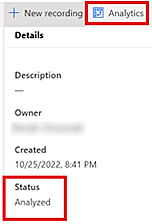
Analiz, analiz edilmeye hazır olan tüm kayıtlar için süreç düzeyinde gerçekleşir.
Kayıtlar bölmesinin Durum sütunu altında bulabileceğiniz kayıt durumuna dikkat edin. Çözümleme için yalnızca Analize hazır durumundaki kayıtlar dikkate alınır.
Analizlerin nasıl görüntüleneceğine dair kısa bir video burada verilmiştir:
Kayıt durumunuzu görüntüleyin
Her kaydın durumu, Kayıtlar bölmesinin Durum sütunu altında bulunabilir. Kayıtlar aşağıdaki durumlardan birine sahip olabilir:
-Devam ediyor: Bu, kaydın o anda yapıldığı veya henüz başlatılmamış olduğu anlamına gelir. Kayıt masaüstü istemcisinde yapıldığından, Web portalı kayıt işleminin durumunu kaydedilinceye kadar belirleyemez. Bir kayıt kaydedildikten sonra bile, kaydı görüntülemeye hazır hâle getirmek için bazı süreçler gerektiğinden, "Devam ediyor" durumunu görmek mümkündür.
Başarısız oldu: Kayıt işlenirken bir hata oluştu. Yeni bir kayıt oluşturmanız gerekir.
Analiz edilmedi: Kayıt işlenmiştir ve görüntülenip düzenlenebilir ancak analiz için hazır olarak işaretlenmemiştir.
Analiz edilmeye hazır: Kayıt analizler için hazır olarak işaretlendi ve işlemi bir sonraki çözümlediğinizde rapor ve analize dahil edildi.
Analiz edildi: Kayıt analiz edilmiştir ve Analizler ekranından görüntülenebilen analiz çıktısına dahil edilmiştir.
Analiz edilmiş bir kaydın yanında aşağıdaki simgelerden biri de bulunabilir:
| Icon | Veri Akışı Açıklaması |
|---|---|
| Kaydın çözümlendiğini, ancak çözümleme için hazır değil olarak işaretlendiğini gösterir. Süreci yeniden analiz ederseniz bu kayıt dahil edilmeyecektir. | |
| Kaydın değiştirildiğini ve önceki analizler ile eşitlenmemiş olabileceğini gösterir. Süreci yeniden analiz ederseniz kayıt, analiz çıktısı ve süreç haritası ile senkronize edilir. |